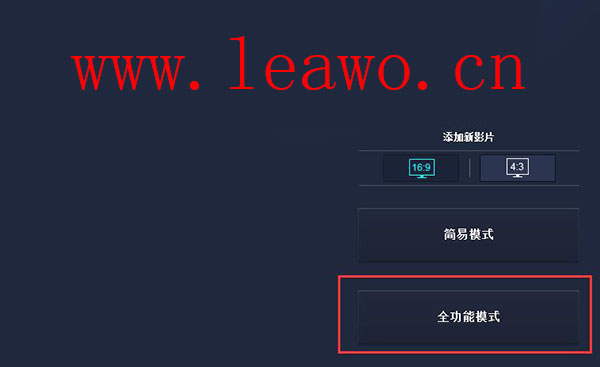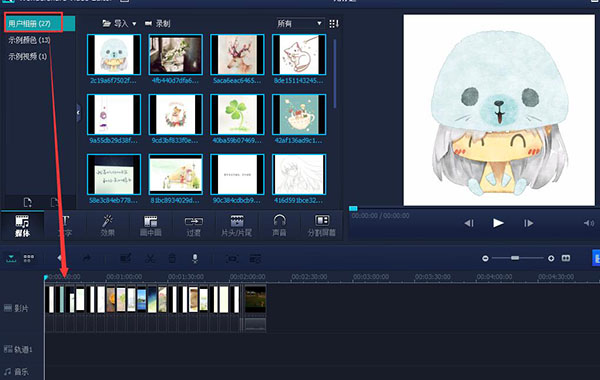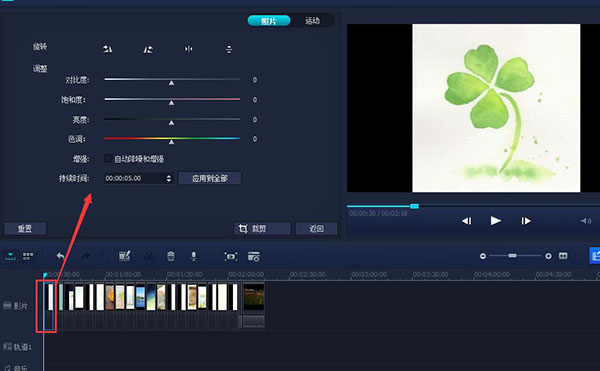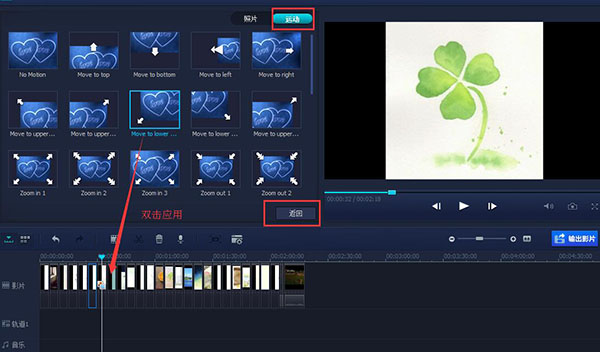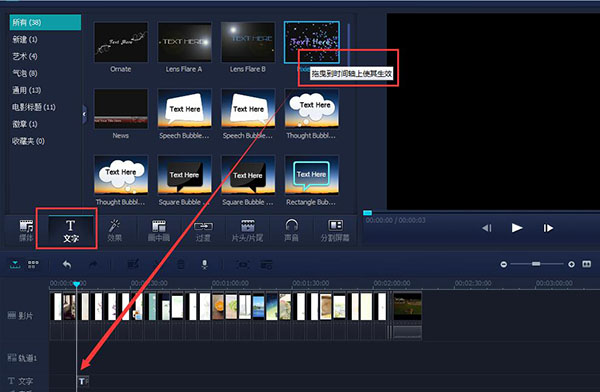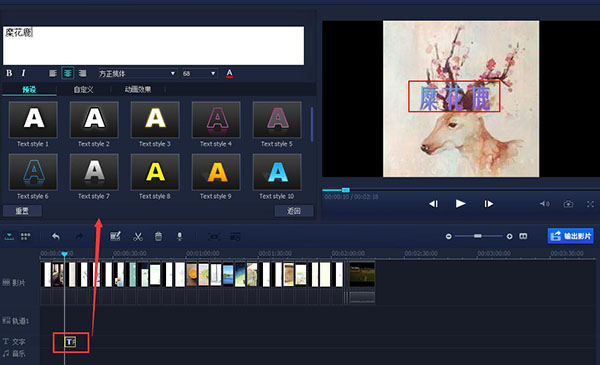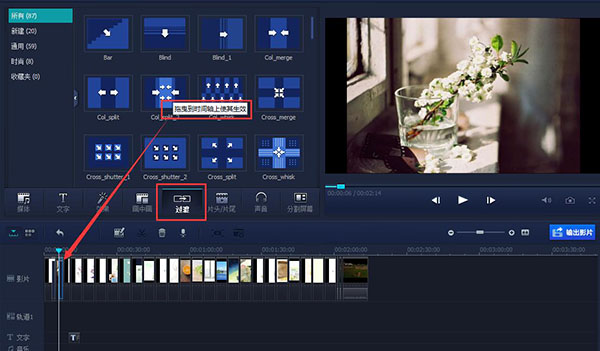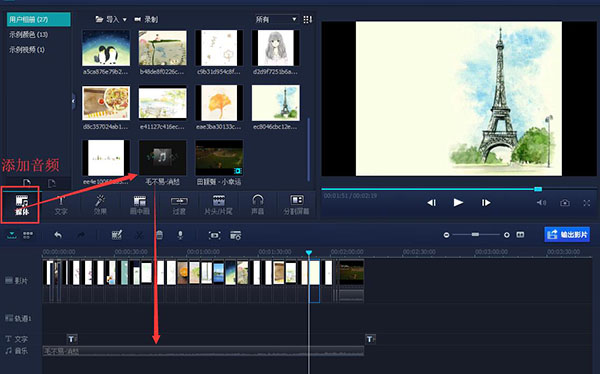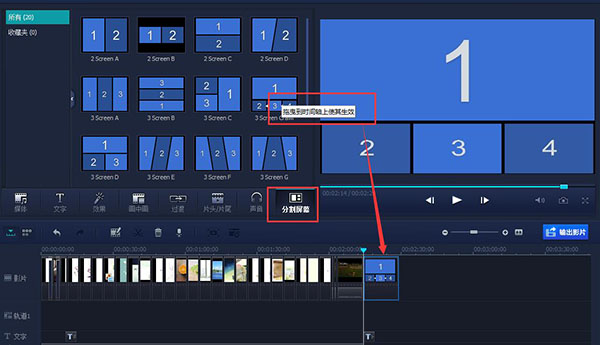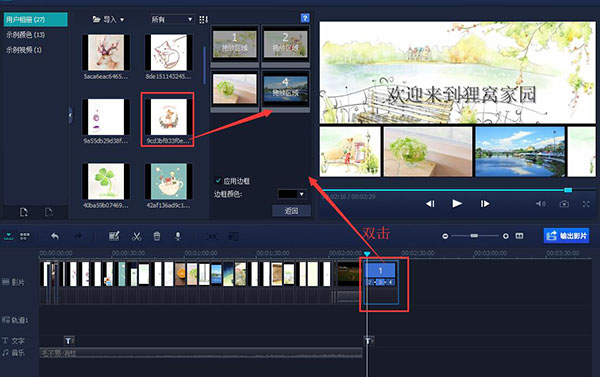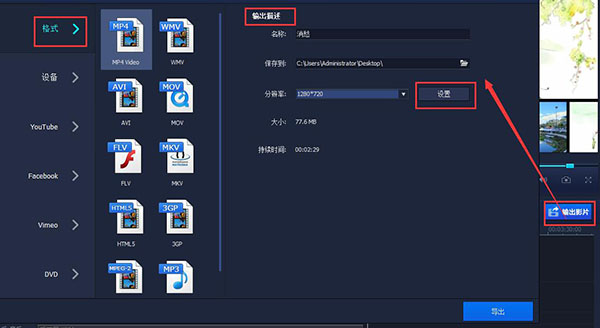|
emmm……今天又是周五了呢,算一算日子,时间过得真快啊,又快要过年了。每天沉浸在这迷人的秋风里,真是让人身心愉悦。于是,身心愉悦的小编这就献上一篇热乎的教程方案,昨天小编讲了一篇快速制作音乐MV的教程方案,今天呢,小编来分享一篇用照片制作成视频并添加背景音乐还有转场效果等的教程方案。此软件是一款专业的视频编辑软件,界面简洁,功能强大,不仅仅可以用于制作视频,还可以对视频进行剪切转换等操作。好啦,快来跟小编一起接着往下看吧!
此教程所用到的软件下载地址:http://www.leawo.cn/ND_upload.php?do=info&id=5950
首先呢,通过上方的链接下载我们所要用到的软件工具,解压之后找到安装包,双击再根据安装向导一步一步进行安装即可。安装完成之后就可以来运行我们的软件了,在进入软件之前我们需要先选择我们想要的模式,这里有“简易模式”和“全功能模式”,我们选择的是“全功能模式”。
之后进入到我们软件“全功能模式”的页面,在这里我们首先要在“媒体”这个页面将我们要进行制作视频的照片添加进来,我们可以点击上方的“导入”按钮来导入我们的照片,也可以直接将我们的照片拖拽进来,这里我们也可以添加视频文件哦。
我们将我们的照片和视频添加进来之后,只是保存在上方的媒体库中,这里我们需要将我们媒体库中的文件拖拽到下方的时间轴上,我们可以选择Ctrl+A全选,然后直接涂欧拽下来即可,这里小编还添加了一段视频文件,并给视频文件裁剪了一下。
我们将照片拖拽止时间轴之后,双击时间轴中的某一照片,我们就可以对该照片进行编辑了,在编辑的“照片”页面,我们可以对照片的对比度,饱和度,亮度等进行调整,也可以旋转我们的照片。在页面下方我们还可以设置我们照片的持续时间并且选择是否应用到全部的照片中。
还是在照片编辑页面,我们在上方点击“运动”切换到“运动”界面。在这里我们可以选择我们照片的运动轨迹,在运动界面有许多的运动轨迹可以选择,选择之后也可以在右边进行预览。然后双击就可以应用到我们的照片中去。设置完成点击“返回”即可。
我们看到时间轴的上方,将页面切换到“文字”界面,这里可以看到有许多的文字模板,我们可以在其中选择一个自己最中意的,选中之后在右边的显示面板可以预览改文字的效果,然后我们可以通过拖拽的方式放到下方的时间轴上使其生效。
将文字效果拖拽到下方之后,在轨道上会有一个“T”的标志,我们双击之后上方就会出现文字编辑页面,在这里我们可以编辑文字内容,选择字体,字体大小,颜色等。在下方我们还可以选择文字的模式等。切换到“动画效果”的页面我们可以选择文字的运动效果。
们看到时间轴的上方,将页面切换到“效果”界面,在这里我们可以看到有一百多种照片效果,在左边还有效果的分类。这里我们可以选择一个自己喜欢的效果,选中之后在右边可以进行预览,然后可以通过拖拽的方式,拖拽到下方的时间轴上使其生效。
我们再将页面切换到“过渡”页面,这里我们有许多的转场效果可以选择,我们知道,如果我们的照片不添加转场效果在切换的时候会显得特别的生硬,所以,这里我们有必要为我们的照片添加过渡效果。选择其中一个效果,然后通过拖拽的方式添加到下方的时间轴上使其生效。
添加了转场效果之后呢,我们应该来给我们的视频配乐了吧,这里我们给视频配乐可以点击“声音”页面。里面有许多的音乐,但是这里如果想要添加自己喜欢的软件外的音乐的话,我们需要切换到“媒体”页面,然后通过导入或者是拖拽的方式将我们的音乐添加进来,然后拖拽到下方的时间轴上。
这里我们看到还有一个“分割屏幕”,切换到该页面,我们看到有二十中分割屏幕的效果,我们可以选择一个自己喜欢的,然后在右边进行预览,再通过拖拽的方式将该分割效果拖拽到下方的时间轴上,这里小编将该分割效果添加至视频文件的尾部。
将分割效果添加进时间轴之后,双击该分割效果,然后在上方会显示编辑分割效果的页面。这里我们可以将自己喜欢的照片通过拖拽的方式移至某个分割页面的上方,放下之后我们的照片就会添加至该页面。然后我们可以在右边对我们的照片进行预览。
这时候我们的使用照片制作视频并添加背景音乐和转场效果的视频文件就制作成完成了。我们可以点击右边的“输出影片”按钮,然后在出现的输出设置页面,我们可以设置我们视频的文件格式,适应设备,已经文件名称,保存位置等,设置完成之后点击右下角的导出即可。
点击导出之后,进入到“转换”页面,这里我们可以选择“完成操作”,即影片输出完成之后系统的操作,在左边会出现我们的影片预览。当界面中间的进度条跑完之后软件会提示“任务完成”,也就是我们的视频文件制作完成,这时候我们可以点击“查找目标”来找到我们的视频文件。
好了,今天呢,我们的使用照片制作成视频文件的教程方案就到这里了,在制作过程中还有一些诸如画中画,添加片头片尾等实用的功能小编没有介绍,相信看过教程的大家都知道了这款软件的功能有多强大了吧。好啦,觉得有用的狸友赶紧通过上方的链接下载软件吧!
笑话段子:
下雨了,和刚交的男友各打一把伞路过河边,突然来了一阵风把我手里的伞吹到河里了,于是我就撒娇说,我伞掉河里了,你总不能让我一个人淋雨吧。
然后,他把自己的伞也扔河里了。。。
相关文章:
腾讯视频qlv转换为其他格式
http://www.leawo.cn/space-5211508-do-thread-id-75594.html
修改GIF动画大小
http://www.leawo.cn/space-5211508-do-thread-id-75528.html
电子相册制作
http://www.leawo.cn/space-5211508-do-thread-id-75663.html
截取视频片段
http://www.leawo.cn/space-5211508-do-thread-id-75732.html
资源推荐:
如何识别网页中不能复制的文字 MP4视频剪切 视频加字幕 照片快速制作成电子相册 视频旋转无黑边 视频截取多个片段后重新合并 多张图片制作gif 视频整体声音比画面慢怎么办 照片加2D或3D切换效果制作成视频
|